您的麥克風正在自動調節音量嗎?這是阻止它的方法
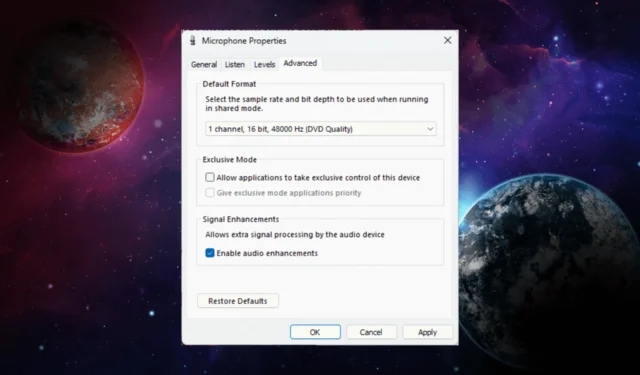
使用不斷自動調節音量的麥克風可能會令人沮喪,尤其是在重要通話或錄音期間。
在本指南中,我們將探討麥克風自動調節行為背後的原因,並為您提供實用的解決方案來阻止麥克風自動調節音量問題。
為什麼我的麥克風音量不斷變化?
導致該問題的原因可能有多種;這裡提到了一些常見的:
- Skype/Steam 麥克風設置– 如果 Skype 或 Steam 配置為在每次系統啟動時啟動,則可能是自動調整麥克風的原因。
- 過時的驅動程序– 麥克風驅動程序如果損壞或過時,可能會導致此問題。嘗試更新驅動程序來解決問題。
- 應用程序控制麥克風– 如果應用程序完全控制麥克風,它很可能可以自動調節音量。
- 禁用麥克風設置– 禁用覆蓋任何應用程序來調整麥克風的麥克風設置;你可能會面臨這個問題。
- 惡意軟件感染– 如果您的計算機感染了病毒,則可能會關閉或修改麥克風設置,從而導致此問題。使用防病毒工具運行惡意軟件掃描來修復它。
現在您已經知道了原因,讓我們看看解決問題的解決方案。
如何阻止麥克風自動調節音量?
在執行高級故障排除步驟之前,您應該考慮執行以下檢查:
- 重啟你的電腦。
- 檢查所有最近使用的應用程序的麥克風權限。
- 確保您的 Windows 沒有待處理的更新。
完成後,繼續執行修復麥克風自動調節音量問題的詳細方法。
1. 運行疑難解答程序
- 按Windows 鍵,鍵入音頻疑難解答,然後單擊查找並修復錄製聲音的問題。
- 單擊“高級”。
- 選擇自動應用修復並單擊下一步。
- 按照屏幕上的說明完成該過程。
2.手動調整麥克風值
- 按Windows 鍵,輸入control panel,然後單擊“打開”。
- 選擇大圖標作為查看方式,然後單擊聲音。
- 在“聲音”窗口中,切換到“錄音”選項卡。
- 選擇受影響的麥克風並單擊“屬性”。
- 在麥克風屬性窗口中,轉到高級選項卡。
- 刪除允許應用程序獨占控制該設備旁邊的複選標記。
- 單擊“應用”,然後單擊“確定”。
- 再次單擊“確定”關閉“聲音”窗口。
重新啟動計算機以檢查問題是否仍然存在。
3.檢查麥克風的驅動
- 按Windows +R 打開運行控制台。
- 鍵入devmgmt.msc並單擊“確定”以打開設備管理器。
- 找到並單擊聲音、視頻和遊戲控制器將其展開。
- 右鍵單擊您的麥克風設備,然後單擊更新驅動程序。
- 選擇自動搜索驅動程序。
- 按照屏幕上的說明完成該過程。
4.禁用所有音效
- 按Windows +R 打開“運行”對話框。
- 輸入mmsys.cpl並單擊“確定”打開“聲音”窗口。
- 轉到“錄音”選項卡,選擇“麥克風”,然後單擊“屬性”。
- 在麥克風屬性窗口中,切換到“高級”選項卡。
- 刪除啟用音頻增強旁邊的複選標記。
- 單擊“應用”,然後單擊“確定”。
- 現在單擊“聲音”窗口上的“確定”將其關閉。
5. 檢查 Skype 設置(如果適用)
- 按Windows 鍵,輸入Skype,然後單擊“打開”。
- 轉到“工具”,然後單擊“選項”。
- 現在單擊“音頻設置”並刪除“自動調整麥克風設置”旁邊的複選標記。
6. 運行惡意軟件掃描
- 按Windows 鍵,鍵入windows security,然後單擊“打開”。
- 轉至病毒和威脅防護,然後單擊掃描選項。
- 選擇全面掃描並單擊立即掃描。
該工具現在將掃描您計算機的所有扇區是否有惡意軟件感染,如果發現,將列出它們。刪除它們以解決問題。
此步驟很重要,因為有時計算機上的病毒可能會更改系統設置並引起麻煩。
7. 編輯註冊表項
- 按Windows +R 打開“運行”窗口。
- 鍵入regedit並單擊“確定”打開註冊表編輯器。
- 導航到此路徑:
Computer\HKEY_CURRENT_USER\Software\Microsoft\Speech\RecoProfiles\Tokens{5E552DC5-71E4-4CD8-90F5-136D06A1A3D7}{DAC9F469-0C67-4643-9258-87EC128C5941}\Volume - 從右側窗格中找到並雙擊下面提到的值將其打開:
HKEY_LOCAL_MACHINE\SOFTWARE\Microsoft\Speech\AudioInput\TokenEnums\MMAudioIn{0.0.1.00000000}.{f6b9dfaa-d83c-4ad5-ae4b-3bbd3039a1ac} - 更改值數據以調整麥克風音量。您可以將其更改為8888以獲得音量 88% 或根據您的喜好的任何其他值。
因此,這些方法可以解決麥克風自動調節音量和不可預測的音量波動問題並重新控制麥克風設置。
如果到目前為止沒有任何效果,我們建議您將計算機恢復到以前的版本或執行Windows 的全新安裝。
請隨時在下面的評論部分向我們提供任何信息、提示和您對該主題的體驗。



發佈留言